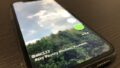Apple IDを変更する際は、
iCloudに保存されている写真や、
Apple IDでログインしている
アプリのデータが失われる可能性があるため、
慎重に対処することが重要です。
データ損失を防ぐためには、
変更前に適切な手順を踏むことが
問題を回避する鍵となります。
このガイドでは、
Apple IDを変更することによる
具体的な影響とその対策を
詳しく説明します。
IDの変更を検討している方は、
ぜひこの情報を参考にしてください。
Apple ID変更の影響範囲

Apple IDを変更すると、
データやアプリ設定に
広範囲にわたる影響が
生じる可能性があります。
以下で主な対策方法を詳しく説明します。
- – LINEアカウントのデータ移行が必要です
- – iCloudに保存された写真や動画はアクセスできなくなります
- – ゲームデータが消失するリスクがあります
- – 連絡先データの保全が必要です
LINEアカウントのデータ移行
Apple IDを変更する際には、
LINEアカウントのデータ移行の準備が必要です。
LINEでは、Apple IDを利用して
バックアップが行われていることが多いので、
IDを変更するとデータが失われる可能性があります。
「アカウント引き継ぎ」を有効にし、
メールアドレスや電話番号を
最新の状態に更新することが推奨されます。
iCloudの写真と動画の扱い
新しいApple IDに移行すると、
前のIDでiCloudに保存されていた写真や動画に
アクセスできなくなることがあります。
そのため、
Googleドライブなどの他の保存方法を活用して、
重要なファイルをバックアップすることが安全です。
ゲームデータの管理
Apple IDの変更により、
iCloudや他のアカウントサービスを介して
同期されているゲームアプリのデータが
リセットされることがあります。
各アプリによってデータの引継ぎ方法が異なるため、
変更前にそれぞれの設定を確認することが大切です。
連絡先の保全
Apple IDの変更が連絡先データにも
影響を与えることがあります。
iCloudを通じて連絡先が同期されている場合、
新しいIDでの同期設定が必要です。
連絡先データを保護するためには、
別の方法でバックアップを取っておくことが
推奨されます。
Apple ID更新の準備チェックリストと対策

Apple IDを更新する前には、
いくつかの準備が必要です。
以下のステップに従うことで、
更新後に「もっと早くやっておけばよかった」と
後悔することがないようにすることができます。
- – Appleのサブスクリプションを解約する
- – 「iPhoneを探す」機能をオフにする
- – LINEアカウントの移行準備をする
- – デバイスのバックアップを取る
- – 連絡先情報を保護する
- – 複数のApple IDを検討する
Appleのサブスクリプションを解約
Apple IDに紐付けられた
サブスクリプションサービス
(例えばApple MusicやiCloudストレージなど)は、
IDの更新時に影響を受けることがあります。
そのため、
更新前にこれらのサブスクリプションを解約し、
新しいIDで改めて契約することを考慮しましょう。
解約は「設定」アプリから
あなたの名前をタップし、
「サブスクリプション」
メニューから行います。
「iPhoneを探す」機能をオフに
Apple IDを変更する前に、
「設定」メニューから
「iPhoneを探す」機能を
オフにすることが重要です。
この機能がオンのままだと、
IDを変更後にデバイスへログインする際に
問題が発生する可能性があります。
設定画面で名前をタップしてから、
「探す」を選び、オフにすることができます。
LINEアカウントの移行準備

新しいApple IDに移行する際は、
LINEアカウントのデータも
しっかり引き継げるように準備が必要です。
LINEアプリの「設定」メニューで
アカウント情報をチェックし、
必要に応じて情報を更新しておきましょう。
デバイスのバックアップ
Apple IDを更新する前には、
iCloudだけでなく、
ローカル(パソコン等)にも
デバイス全体のバックアップを
取ることをお勧めします。
これにより、
万が一のデータ損失があっても安心です。
連絡先の保護
Apple IDの更新によって連絡先データに
影響が出る可能性があります。
そのため、
更新前にiCloud以外の方法で
連絡先のバックアップを
取っておくことが良いでしょう。
複数のApple IDの管理
Apple IDは、仕事用や家庭用など、
異なる目的で複数持つことが可能です。
これにより、
それぞれの用途に合わせた
効果的な管理が行えます。
Apple IDの更新手順

Apple IDのメールアドレスを更新する場合、
以下の手順に従って行います。
ステップ1:「設定」アプリを開く
最初に、
iPhoneの「設定」アプリを開きます。
ステップ2:個人情報メニューにアクセス
画面上部に表示されるあなたの名前
(Apple ID、iCloud、メディアと購入情報が含まれる)
をタップし、
「名前、電話番号、メール」を選択します。
ステップ3:メールアドレスを更新
「メールと電話番号」セクションに表示されている
現在のメールアドレスの隣にある
「編集」ボタンをタップし、
既存のメールアドレスを削除した後、
新しいメールアドレスを追加します。
ステップ4:認証を完了
新しいメールアドレスを入力後、
送られてくる認証コードを使って
認証を完了させます。
以上で、Apple IDのメールアドレスの
更新が完了します。
Apple ID更新時の影響と対策の概要

Apple IDを更新する際には、
多くの影響が予想されるため、
十分な準備が必要です。
- – Apple IDと連携しているアプリやゲームのデータ移行を事前に準備する
- – iCloudに保存されたデータは新しいIDではアクセスできなくなることがあるため重要なデータは、更新前に別の場所にバックアップを取る
- – Appleのサブスクリプションサービスは、新しいIDで再契約する必要が出ることがある
- – 「iPhoneを探す」機能を無効にすることを忘れずに
- – 必要に応じて複数のApple IDの作成を検討する
Apple IDの更新自体は簡単ですが、
予想される影響を理解し、
適切なデータバックアップと準備を行うことで、
トラブルを未然に防ぐことができます。